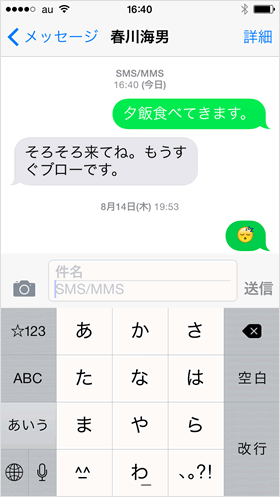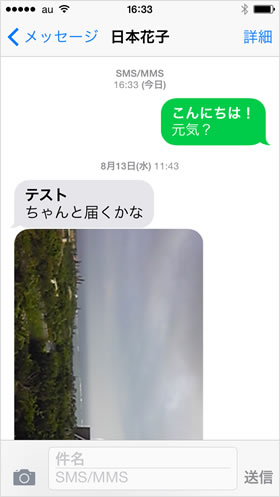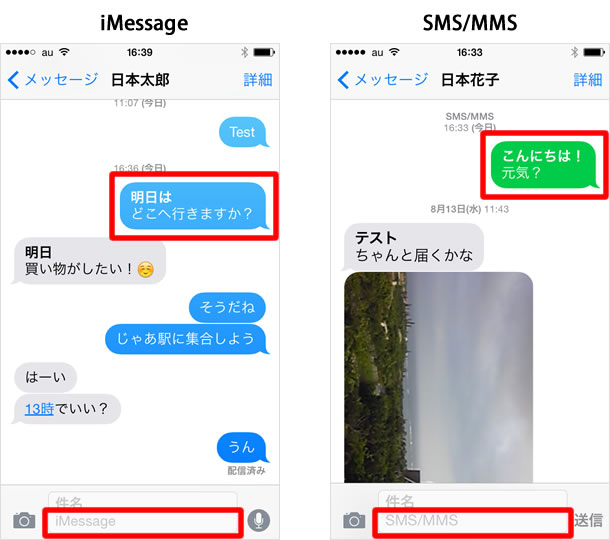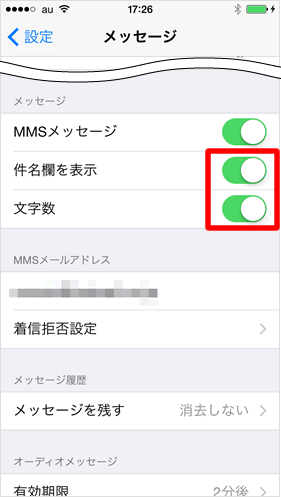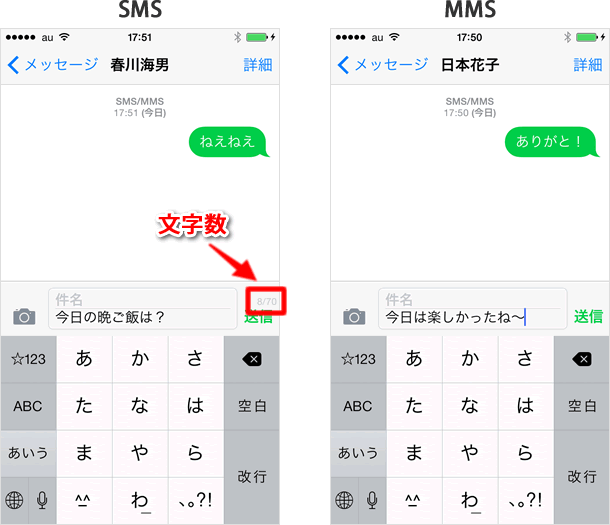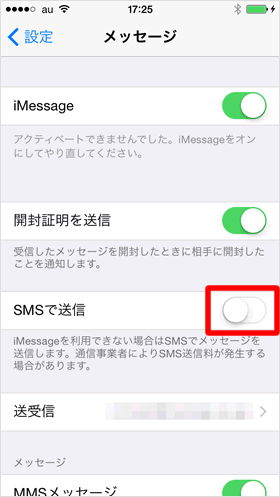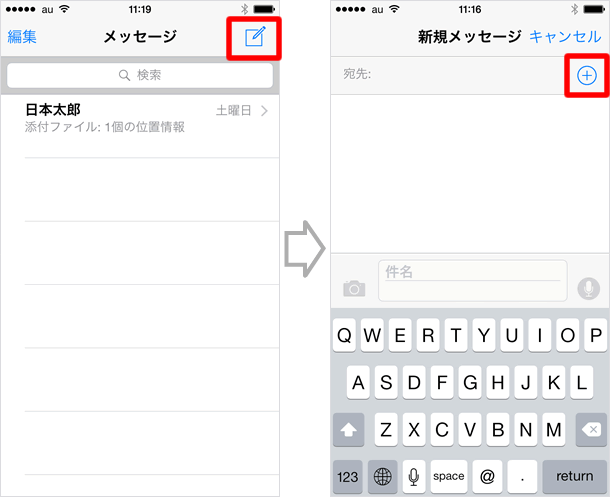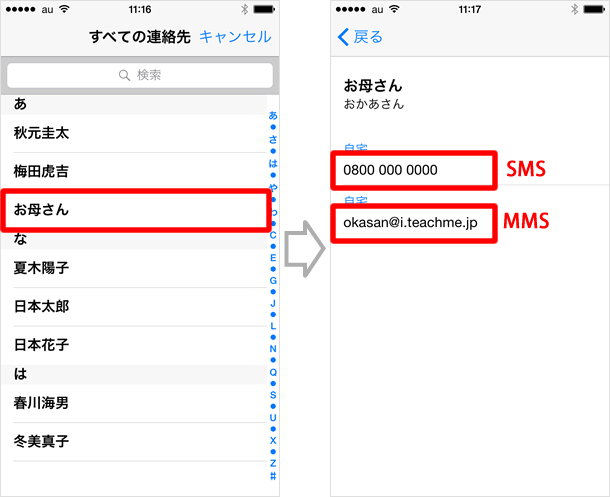SMS / MMS / iMessageの違いと見分け方
標準搭載アプリ「メッセージ」では、SMS / MMS / iMessageを使ってメールができます。一見似ている3サービスですが、送信できるデータや、通信料が大きく異なります。これらの違いを見分けて、安く・便利にメッセージを利用しましょう。
SMS / MMS / iMessageの特徴
SMSとは「電話番号で送るメッセージ」
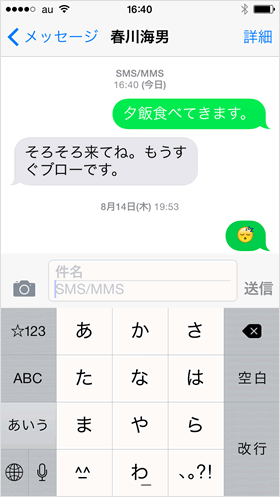
SMSとは、相手の電話番号が分かれば送信できるテキストメッセージです。70字程度の文字や絵文字を送ることができます。件名を付けることはできません。
SMSの送信料はパケット定額の適応外です。プランによって、同じキャリア同士は無料であったり、他のキャリアに送る際は料金(およそ3円/1通)がかかります。
キャリア別の詳しい料金についてはこちらをご覧ください。
NTTドコモ / ソフトバンク /
au
MMSとは「携帯電話メール」
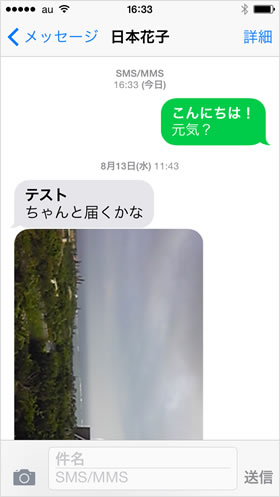
MMSは携帯メールです。「@ezweb.ne.jp」や「@softbank.ne.jp」などのアドレスを使用して、文字、絵文字、件名、写真、動画などのデータを送ることができます。docomoはMMS非対応です。
MMSの送受信にはパケット定額が適応されます。料金はメールのデータ量によって変わります。
iMessageとは「Apple製品同士のチャット」

iMessageはAppleが提供するメッセージサービスです。iPhone、iPad、iPod touch、Mountain Lion以降を搭載したMacで使用できます。文字、絵文字、件名、写真、動画などのデータをリアルタイムで送ることができます。
iMessageはWi-fi環境があれば無料で利用できます(Wi-fiのない場所ではキャリアの定める通信料がかかります)。
SMS/MMS/iMessageの見分け方
SMSとMMS,iMessageは送信できるデータや、通信料が異なります。つまり、これらを使い分ければ、通信料の節約をすることができます。3サービスは同じアプリ内で利用できるため、見分けにくく感じがちですが、実は簡単に見分ける方法があります。
iMessageの見分け方
iMessageで送信される場合は、メッセージ欄に「iMessage」と表示されます。また、自分の送ったメッセージは青い吹き出しに囲まれます。SMSとMMSの場合は、メッセージ欄に「SMS/MMS」と表示され、吹き出しは緑色です。
Wi-fi接続時、無料で利用できるiMessageであることがわかれば、安心してメッセージを送り合えますね。
SMSとMMSの見分け方
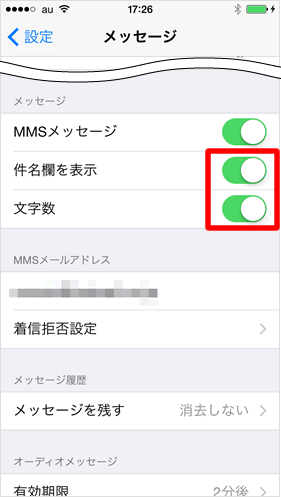
SMSとMMSは同じ緑色の吹き出しで表示され、ぱっと見では見分けられません。しかし、設定をすれば簡単に見分けられるようになります。
ホーム画面から【設定】>【メッセージ】を開き、「件名欄を表示」と「文字数」をオンにします。
メッセージの入力中、件名の横に文字数が表示されればSMS、表示されなければMMSです。
iMessageの代替としてSMSを使いたくないとき
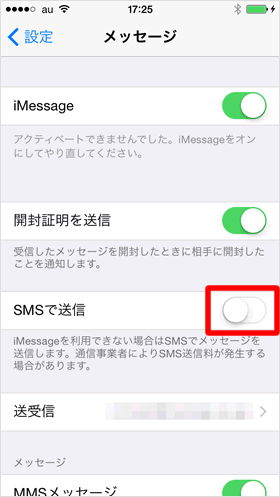
iMessageが何らかのエラーで送信できないとき、代わりにSMSを使って送信することができます。しかし、SMSは送る相手によっては通信料がかかってしまいます。
iMessageの代替としてSMSを使いたくないときは、ホーム画面から【設定】>【メッセージ】を開き、「SMSで送信」をオフにしましょう。オフにしても、SMS自体は今までどおり使用できます。
SMS/MMSの選び方
誰かに新たにメッセージを送るときや、やりとりの途中でSMS/MMSを変更したくなったときは、新規メッセージを作成して送り方を選びましょう。電話番号を選べばSMS、メールアドレスを選べばMMSで送信できます。
新規メッセージを作成する
新規メッセージボタンをタップし【+】を押します。
宛先を選ぶ
宛先を選びます。SMSで送るなら電話番号、MMSで送るならメールアドレスをタップして、メッセージを作成します。